Ecco i principali miglioramenti apportati alle applicazioni GW negli ultimi 90 giorni. Ci auguriamo che questi aggiornamenti vi siano utili.
Filtri OR
I nuovi filtri OR sono stati aggiunti a tutte le impostazioni di filtraggio della piattaforma. In precedenza, tutti i filtri erano trattati come filtri AND, il che significa che i record dovevano soddisfare tutti i criteri specificati. Con l'introduzione dei filtri OR, gli utenti possono ora creare filtri che corrispondono ai record in cui è vera una condizione o un'altra, non entrambe.
Prima si potevano scrivere solo filtri come: I record devono avere Regione = 'Nord' E Tipo di prodotto = 'Adesivo'. Con i filtri OR, ora è possibile scrivere filtri come Tipo di prodotto = 'Adesivo' OPPURE Tipo di prodotto = 'Vernice'. È possibile combinare i filtri AND e OR, ad esempio: Regione = 'Nord' AND Tipo di prodotto = 'Adesivo' OPPURE Tipo di prodotto = 'Vernice'. In questo esempio, tutti i record devono avere una regione "Nord" e un tipo di prodotto "Adesivo" o "Vernice".
Per aggiungere un filtro "OR", basta navigare nelle impostazioni di filtraggio desiderate e selezionare il nuovo pulsante "+ Aggiungi filtro OR". Dopo aver selezionato il pulsante, apparirà un riquadro con uno sfondo ombreggiato e tutto ciò che si trova all'interno di questo riquadro verrà gestito come una condizione "OR".
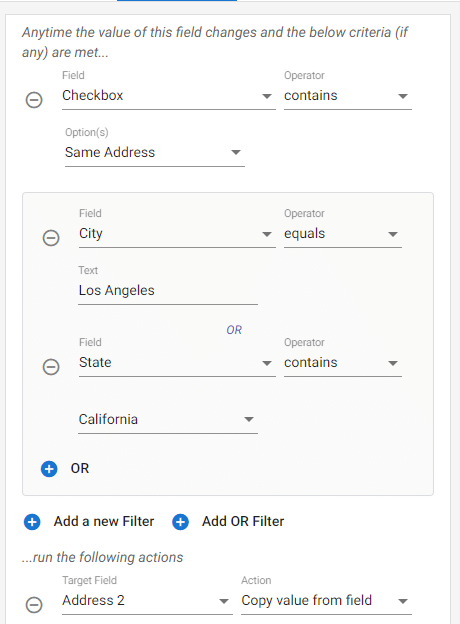
Supporto del pulsante e-mail
I pulsanti di azione del flusso di lavoro possono ora essere aggiunti ai modelli di e-mail, consentendo ai destinatari di intraprendere azioni sui record direttamente dal corpo dell'e-mail. Questa funzione si trova nel pannello delle proprietà del lato destro di un modello di e-mail, in una nuova sezione chiamata Pulsanti.
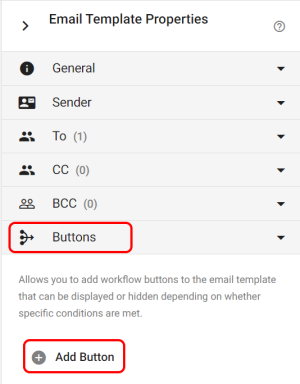
Per utilizzare questa funzione, fare clic su "+ Aggiungi pulsante", quindi scegliere la fase del flusso di lavoro a cui appartiene l'azione del flusso di lavoro e selezionare l'azione desiderata dall'elenco di quella fase. È quindi possibile personalizzare l'aspetto del pulsante di posta elettronica. Per aggiungerlo al modello di e-mail, è sufficiente copiare e incollare il "Tag" generato nel corpo dell'e-mail in cui si desidera che il pulsante appaia.
Nota: il pulsante viene visualizzato solo quando il record si trova ancora nella fase associato all'azione. Ad esempio, se si seleziona la fase "Bozza" e l'e-mail viene inviata quando il record è nella fase "Approvato", il pulsante sarà nascosto.
Una volta inviata l'e-mail, il record a cui è associata potrebbe essere spostato in un'altra fase del flusso di lavoro. In questa situazione, il pulsante di azione nell'e-mail non sarà nascosto, poiché non può vedere il record per sapere che ha cambiato fase del flusso di lavoro. Tuttavia, anche se il pulsante è visibile, in realtà non funzionerà, poiché GW Apps verificherà l'azione richiesta e la identificherà come non valida nella fase del flusso di lavoro in cui si trova attualmente il record e non eseguirà l'azione. Il pulsante si limiterà quindi ad aprire il record, senza modificarlo in alcun modo.

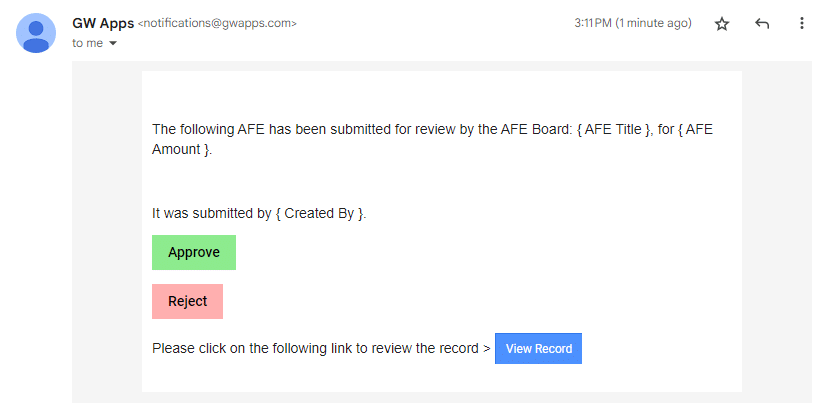
Regole del campo
Nella scheda Avanzate del pannello delle proprietà del campo è stata aggiunta una nuova sezione chiamata Regole. Le regole consentono di eseguire azioni automatiche come il riempimento, la cancellazione o l'applicazione di modifiche a più campi contemporaneamente, attivate dalla modifica di un campo specifico. Ad esempio, è possibile creare una regola per un campo casella di controllo che, quando la casella è selezionata, popola automaticamente i campi Indirizzo di fatturazione con i dati inseriti nei campi Indirizzo di spedizione.
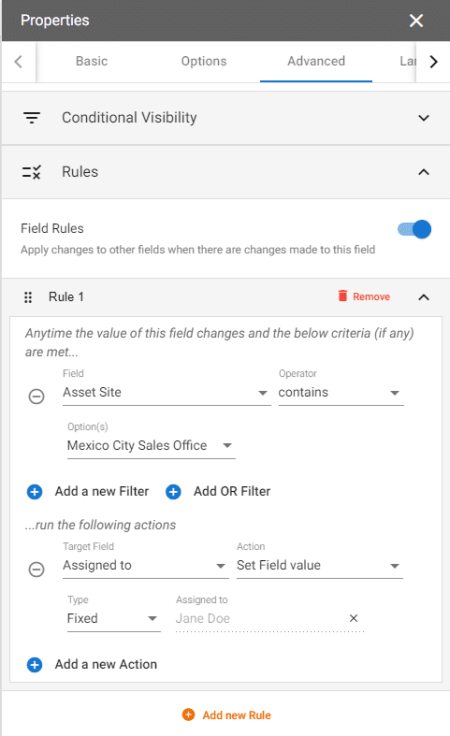
Visualizzazioni anonime
Le viste possono ora essere rese accessibili agli utenti anonimi tramite un link, analogamente alla funzione Modulo anonimo. Nell'Editor delle viste è stata aggiunta una nuova scheda denominata "Anonimo" in cui è possibile abilitare questa funzione. Una volta attivata la funzione Anonimo, viene generato un URL pubblico unico che può essere personalizzato. Chiunque abbia l'URL può accedere alla vista.
Nota: solo i record che danno l'autorizzazione al ruolo Anonimo saranno visibili nella vista a coloro che vi accedono tramite il link.
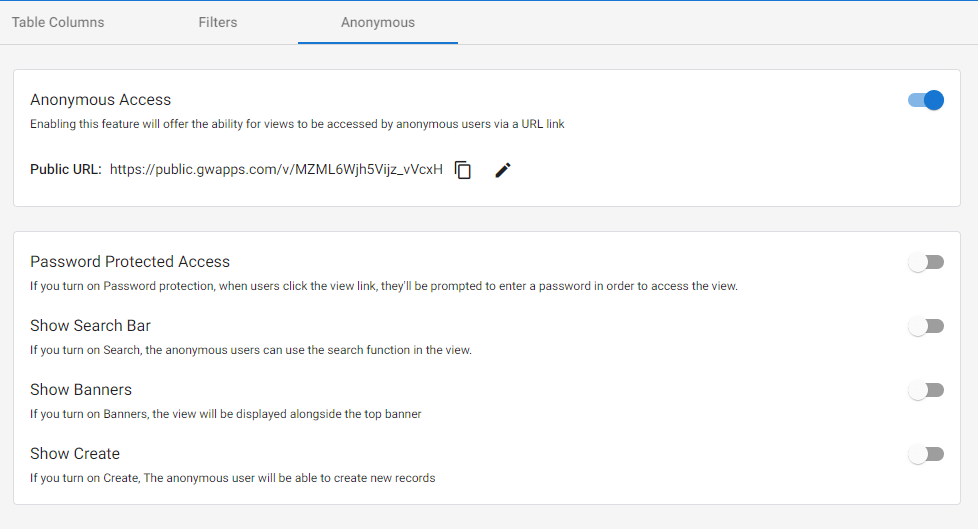
Nuova azione: Allegato PDF
All'elenco delle azioni è stata aggiunta una nuova azione Allegato PDF. Questa azione genera e allega un file PDF a un'e-mail e/o a un campo Allegato designato nel modulo. Prima di questo aggiornamento, gli allegati PDF potevano essere attivati solo manualmente tramite l'interfaccia utente o attraverso un'azione del flusso di lavoro. Analogamente all'azione Crea documento Word, con questa nuova funzione gli utenti possono creare un file PDF e inviarlo direttamente ai destinatari dell'e-mail o allegarlo a un campo Allegato.
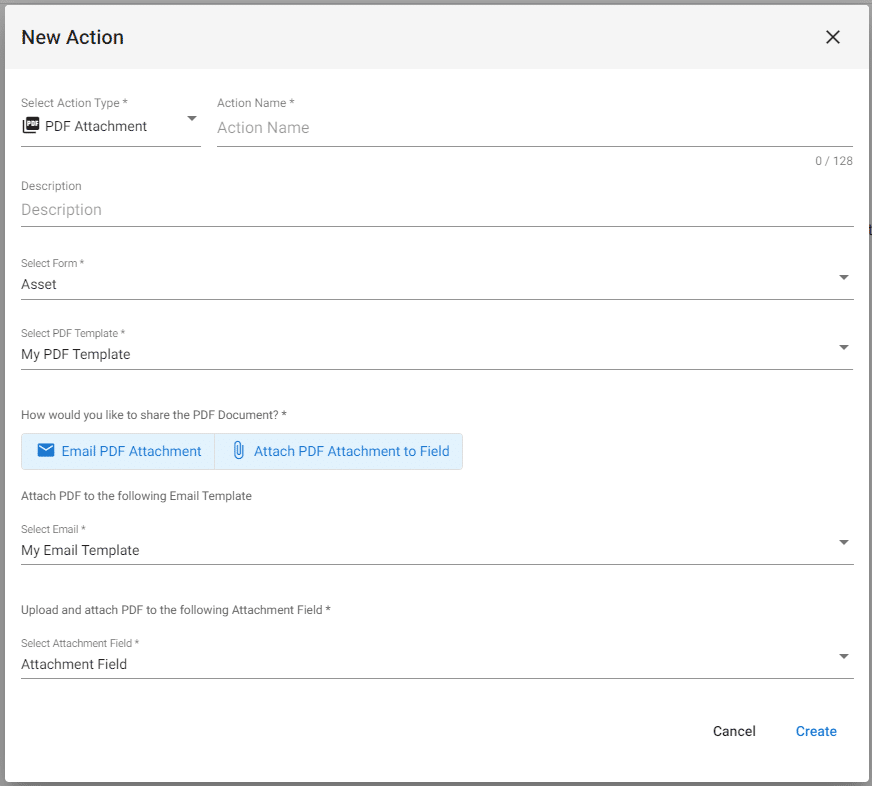
Messaggi di posta elettronica: Allegare file ai campi allegati
Con questa funzione, i file caricati da un campo Allegato di un modulo possono essere allegati a un modello di e-mail. Ad esempio, se un modulo ha un campo Allegato intitolato "Fattura" e nel campo viene caricata una fattura (o più fatture) in formato PDF, i file caricati possono essere automaticamente allegati a un'e-mail, a condizione che la dimensione totale del file non superi i 10 MB (si tratta di una limitazione del provider di e-mail. Mentre Google consente 25MB, altri provider hanno un limite di 10MB). Se la dimensione di un file è superiore a 10 MB, il sistema lo ignorerà. Se ci sono più file, il sistema allegherà solo fino a 10MB e il resto dei file verrà ignorato.

Nascondere il record di copia
Per impostazione predefinita, la possibilità di "Copiare record" è disponibile durante la modifica di un record, la visualizzazione di un record o all'interno di una vista. I clienti hanno richiesto la possibilità di disabilitare la funzione "Copia record" nel caso in cui gli utenti non debbano essere in grado di duplicare/copiare i record. Abbiamo quindi aggiunto una nuova impostazione nelle Impostazioni della vista e nelle Impostazioni del modulo per nascondere il pulsante "Copia record".
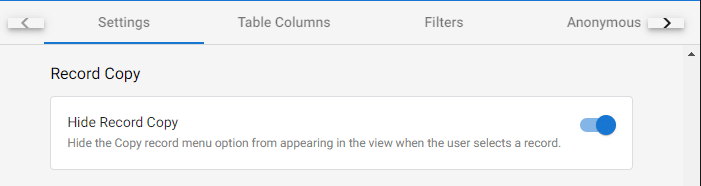
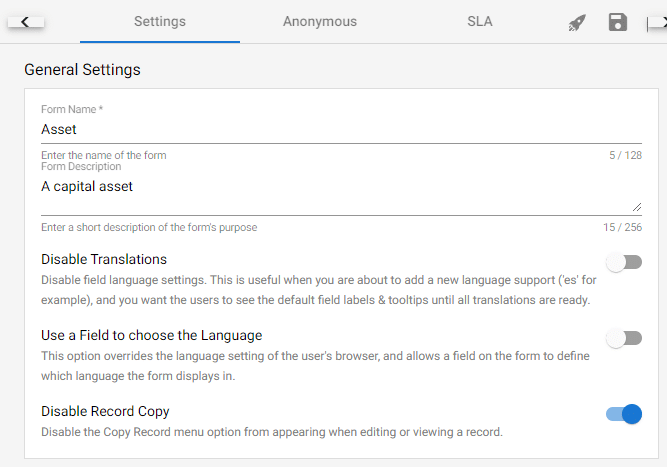
Tabelle dei moduli: Consentono di digitare le date e di riordinare i campi in modo più semplice
È ora possibile attivare la funzione Consenti date digitate nei campi data che si trovano in una tabella, invece di dover selezionare una data dal selezionatore di date. Questa funzione era precedentemente disponibile solo per i campi data che non facevano parte di una tabella, ma ora è disponibile per i campi data in una tabella di un modulo.
Le colonne/campi delle tabelle possono ora essere riordinate anche dal pannello delle proprietà della tabella, facendo clic e trascinando i campi all'interno del pannello delle proprietà.
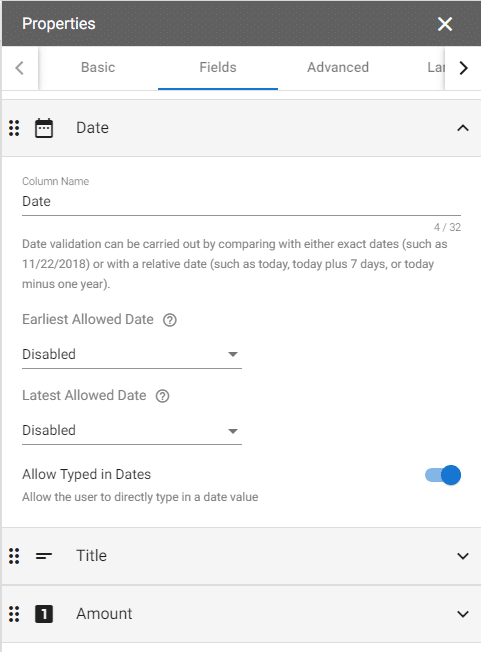
API delle applicazioni GW: Aggiornamento dei campi figlio della ricerca
In precedenza, se si aggiornava un valore di Lookup attraverso un'API, i campi figlio associati a tale Lookup non venivano aggiornati. Con questo aggiornamento, l'applicazione esegue ora un controllo per verificare se un campo aggiornato è una ricerca. Se lo è, e se vi sono campi figlio associati, l'applicazione recupera i valori più recenti per tali campi figlio e li aggiorna di conseguenza.
Esportazione CSV Fuso orario
Le esportazioni CSV sono state aggiornate per adattare i campi della data al fuso orario dell'utente, anziché al fuso orario UTC generico usato in precedenza.
